Manual de uso del iPhone
- Te damos la bienvenida
-
-
- Modelos de iPhone compatibles con iOS 26
- iPhone 11
- iPhone 11 Pro
- iPhone 11 Pro Max
- iPhone SE (2.ª generación)
- iPhone 12 mini
- iPhone 12
- iPhone 12 Pro
- iPhone 12 Pro Max
- iPhone 13 mini
- iPhone 13
- iPhone 13 Pro
- iPhone 13 Pro Max
- iPhone SE (3.ª generación)
- iPhone 14
- iPhone 14 Plus
- iPhone 14 Pro
- iPhone 14 Pro Max
- iPhone 15
- iPhone 15 Plus
- iPhone 15 Pro
- iPhone 15 Pro Max
- iPhone 16
- iPhone 16 Plus
- iPhone 16 Pro
- iPhone 16 Pro Max
- iPhone 16e
- iPhone 17
- iPhone 17 Pro
- iPhone 17 Pro Max
- iPhone Air
- Configura lo básico
- Personaliza el iPhone
- Haz fotos y vídeos fantásticos
- Mantente en contacto con tus amistades y familiares
- Comparte funciones con tu familia
- Usa el iPhone para tus rutinas diarias
- Asesoramiento experto del equipo de soporte de Apple
-
- Novedades de iOS 26
-
- Encender y configurar el iPhone
- Activar, desbloquear y bloquear
- Configurar el servicio de datos móviles
- Consultar o cambiar los ajustes de datos móviles
- Usar la doble SIM
- Conectarse a internet
- Buscar ajustes
- Configurar cuentas de correo, contactos y calendario
- Conocer el significado de los iconos de estado del iPhone
-
- Recargar la batería
- Mostrar el porcentaje de la batería
- Cargar con fuentes de energía más limpias
- Optimizar la carga de la batería
- Definir un límite de carga
- Entender la carga con límite de temperatura
- Ahorrar batería con los modos de consumo del iPhone
- Consultar la información sobre el uso y la salud de la batería del iPhone
-
- Ajustar el volumen
- Encender o apagar la linterna del iPhone
- Silenciar el iPhone
- Multitarea con Imagen dentro de imagen
- Acceder a funciones desde la pantalla de bloqueo
- Ver las actividades en directo en la Dynamic Island
- Realizar acciones rápidas
- Buscar en el iPhone
- Obtener información sobre el iPhone
- Gestionar el espacio de almacenamiento del iPhone
- Viajar con el iPhone
-
- Cambiar los sonidos y las vibraciones
- Usar y personalizar el botón de acción
- Crear una pantalla de bloqueo personalizada
- Cambiar el fondo de pantalla
- Utilizar y personalizar el centro de control
- Grabar audio y vídeo
- Ajustar el brillo y el balance del color de la pantalla
- Mantener la pantalla del iPhone activa más tiempo
- Usar “En reposo”
- Definir los ajustes del texto y la pantalla del iPhone
- Cambiar el nombre del iPhone
- Cambiar la fecha y la hora
- Cambiar el idioma y la región
- Cambiar las apps por omisión
- Cambiar el buscador por omisión
- Girar la pantalla del iPhone
- Personalizar las opciones para compartir
-
- Usar el control de la cámara
- Usar el control de la cámara para abrir otra app
- Ajustar el volumen del obturador
- Cambiar los ajustes de la cámara HDR
- Grabar un vídeo
- Hacer fotos espaciales y grabar vídeos espaciales para el Apple Vision Pro
- Cambiar las opciones de grabación de sonido
- Grabar vídeo ProRes
- Grabar vídeo en modo Cine
- Cambiar los ajustes de grabación de vídeo
- Guardar los ajustes de la cámara
- Personalizar el objetivo principal
- Cambiar ajustes de cámara avanzados
- Ver, compartir e imprimir fotos
- Usar el texto en vivo
- Escanear un código QR
-
-
- Crear y editar eventos en Calendario
- Enviar invitaciones
- Responder a invitaciones
- Cambiar la visualización de los eventos
- Buscar eventos
- Cambiar los ajustes del calendario
- Programar o mostrar eventos en otras zonas horarias
- Llevar el control de los eventos
- Usar varios calendarios
- Usar recordatorios
- Usar el calendario de festivos
- Compartir calendarios de iCloud
- Brújula
-
- Añadir y utilizar información de contactos
- Editar contactos
- Añadir tus datos de contacto
- Añadir o eliminar cuentas
- Usar NameDrop en el iPhone para compartir tus datos de contacto
- Usar contactos de la app Teléfono
- Fusionar u ocultar contactos duplicados
- Sincronizar contactos entre dispositivos
- Importar contactos
- Exportar contactos
-
- Introducción a FaceTime
- Crear un enlace de FaceTime
- Usar las herramientas de la llamada de FaceTime de audio
- Hacer una Live Photo
- Usar subtítulos en vivo
- Usar otras apps durante una llamada
- Hacer una llamada de FaceTime en grupo
- Usar SharePlay para ver, escuchar y reproducir contenido juntos
- Compartir la pantalla en una llamada de FaceTime
- Solicitar o dar el control remoto en una llamada de FaceTime
- Colaborar en un documento en la app FaceTime
- Usar las funciones de videoconferencias
- Transferir una llamada de FaceTime a otro dispositivo Apple
- Cambiar los ajustes de vídeo de FaceTime
- Cambiar los ajustes de audio de FaceTime
- Salir de una llamada o cambiar a Mensajes
- Bloquear una llamada de FaceTime e informar de ella
- Filtrar llamadas
-
- Aspectos básicos de la app Archivos
- Modificar archivos y carpetas
- Buscar y visualizar archivos y carpetas
- Organizar archivos y carpetas
- Enviar archivos desde la app Archivos
- Configurar iCloud Drive
- Compartir archivos y carpetas en iCloud Drive
- Transferir archivos desde el iPhone a un dispositivo de almacenamiento, un servidor o la nube
-
- Introducción a la app Apple Games
- Configurar tu perfil de Game Center
- Buscar y descargar juegos
- Suscribirse a Apple Arcade
- Conectar con amigos en la app Apple Games
- Jugar con otras personas en la app Apple Games
- Gestionar la biblioteca de juegos
- Conectar un mando de videojuegos
- Cambiar los ajustes relacionados con el juego
- Informar de un problema con un juego
-
- Introducción a Casa
- Actualizar a la nueva versión de la app Apple Home
- Configurar accesorios
- Controlar accesorios
- Usar la función “Previsión de la red eléctrica” para planificar el uso de la energía
- Ver el consumo eléctrico y las tarifas
- Temperatura adaptativa y pautas sobre el consumo de energía limpia
- Configurar el HomePod
- Controlar la casa de forma remota
- Crear y usar ambientes
- Usar automatizaciones
- Configurar cámaras de seguridad
- Usar el reconocimiento facial
- Abrir la puerta con una llave de casa en el iPhone o el Apple Watch
- Configurar un router
- Invitar a otras personas a controlar tus accesorios
- Añadir más casas
-
- Primeros pasos
- Escribir en el diario
- Editar o eliminar una entrada
- Añadir formatos, fotos y otros elementos
- Escribir un diario para sentirte bien
- Adquirir el hábito de escribir un diario
- Ver y buscar entradas de tu diario
- Imprimir y exportar entradas
- Proteger las entradas de diario
- Cambiar los ajustes de la app Diario
-
- Comprobar el correo electrónico
- Usar categorías
- Limpiar iCloud Mail automáticamente
- Configurar notificaciones de correo electrónico
- Buscar mensajes de correo electrónico
- Organizar el correo electrónico en buzones
- Usar reglas de iCloud Mail para aplicar acciones automáticamente a los correos
- Cambiar los ajustes de la app Mail
- Eliminar y recuperar mensajes de correo electrónico
- Añadir el widget Mail a la pantalla de inicio
- Imprimir mensajes de correo electrónico
-
- Introducción a la app Mapas
- Definir tu ubicación y una vista de mapa
-
- Establecer la dirección de tu casa, trabajo o escuela
- Usar la app Mapas
- Obtener indicaciones para ir en coche
- Preparar rutas para vehículos eléctricos
- Ver el resumen de una ruta o una lista de indicaciones
- Cambiar o añadir paradas a la ruta
- Obtener indicaciones hasta el coche aparcado
- Obtener indicaciones para ir a pie
- Guardar caminatas o rutas de senderismo
- Obtener indicaciones para ir en transporte público
- Obtener indicaciones para ir en bici
- Pedir un coche
- Descargar mapas sin conexión
-
- Buscar lugares
- Buscar atracciones, restaurantes y servicios cercanos
- Explorar aeropuertos o centros comerciales
- Obtener información sobre los lugares
- Ver y gestionar los sitios visitados
- Añadir lugares y notas a tus sitios
- Compartir lugares
- Marcar una ubicación con una chincheta
- Valorar sitios y añadir fotos
- Explorar lugares con las guías
- Organizar los sitios con guías personalizadas
- Borrar el historial de ubicaciones
- Eliminar las indicaciones recientes
- Informar de un problema con Mapas
-
- Introducción a la app Mensajes
- Configurar Mensajes
- Acerca de la app iMessage
- Enviar y responder a mensajes
- Mensajes de texto vía satélite
- Programar un mensaje de texto para enviarlo más tarde
- Anular el envío de mensajes y editarlos
- Llevar el control de los mensajes
- Buscar
- Reenviar y compartir mensajes
- Conversaciones de grupo
- Compartir pantalla
- Colaborar en proyectos
- Añadir fondos
- Usar apps de iMessage
- Encuestar a personas en una conversación
- Hacer fotos o grabar vídeos y editarlos
- Compartir fotos, enlaces y más
- Enviar stickers
- Crear y enviar Memoji
- Reaccionar con tapbacks
- Cambiar el formato del texto y animar mensajes
- Dibujar y escribir texto a mano en los mensajes
- Enviar y guardar GIF
- Enviar y recibir mensajes de audio
- Compartir tu ubicación
- Activar o desactivar las notificaciones de lectura
- Detener, silenciar y cambiar las notificaciones
- Filtrar, bloquear e informar de mensajes de texto
- Eliminar mensajes y archivos adjuntos
- Recuperar mensajes eliminados
-
- Introducción a la app Música
- Obtener música
-
-
- Reproducir música
- Usar los controles del reproductor de música
- Reproducir audio sin pérdida
- Reproducir audio espacial
- Escuchar la radio
- Reproducir música en compañía con SharePlay
- Reproducir música en compañía en el coche
- Poner la música a la cola
- Transición entre canciones
- Repetir canciones o reproducirlas aleatoriamente
- Cantar con Apple Music
- Mostrar los créditos de la canción y la letra
- Indicar a Apple Music qué música te gusta
- Ajustar la calidad del sonido
-
- Introducción a News
- Obtener notificaciones y boletines de News
- Usar los widgets de News
- Ver artículos de noticias seleccionados para ti
- Leer y compartir artículos
- Seguir a tus equipos favoritos con “My Sports”
- Escuchar Apple News Today
- Buscar canales, temas, artículos o recetas de cocina
- Guardar artículos
- Borrar el historial de lectura
- Suscribirse a canales individuales de noticias
-
- Introducción a Notas
- Crear notas y aplicarles formato
- Usar notas rápidas
- Añadir dibujos y texto manuscrito
- Introducir fórmulas y ecuaciones
- Añadir fotos, vídeos y más
- Grabar o transcribir audio
- Escanear texto y documentos
- Trabajar con archivos PDF
- Añadir enlaces
- Buscar notas
- Organizar mediante carpetas
- Organizar con etiquetas
- Usar carpetas inteligentes
- Compartir y colaborar
- Exportar o imprimir notas
- Bloquear notas
- Añadir o eliminar cuentas
- Cambiar la visualización de Notas
- Cambiar los ajustes de Notas
-
- Usar contraseñas
- Buscar la contraseña de una web o app
- Cambiar la contraseña de una web o app
- Eliminar una contraseña
- Recuperar una contraseña eliminada
- Crear la contraseña de una web o app
- Mostrar las contraseñas en texto grande
- Usar llaves de acceso para iniciar sesión en sitios web y apps
- Iniciar sesión con Apple
- Compartir contraseñas
- Rellenar automáticamente contraseñas seguras
- Ver los sitios web excluidos de la función de autorrelleno
- Cambiar contraseñas poco seguras o comprometidas
- Ver tus contraseñas y la información relacionada
- Consultar el historial de contraseñas
- Encontrar y compartir tu contraseña de Wi-Fi
- Compartir llaves de acceso de forma segura con AirDrop
- Hacer que tus contraseñas estén disponibles en todos tus dispositivos
- Rellenar automáticamente códigos de verificación
- Rellenar automáticamente códigos en formato SMS
- Iniciar sesión con menos pruebas CAPTCHA
- Utilizar la autenticación de doble factor
- Usar llaves de seguridad
- Consultar la clave de recuperación de FileVault del Mac
-
- Realizar una llamada
- Grabar y transcribir una llamada
- Cambiar los ajustes de la app Teléfono
- Ver y eliminar el historial de llamadas
- Contestar o rechazar llamadas entrantes
- Durante una llamada
- Compartir la pantalla durante una llamada de teléfono
- Solicitar o dar el control remoto en una llamada de teléfono
- Hacer una conferencia o llamada a tres
- Configurar el buzón de voz
- Consultar el buzón de voz
- Cambiar el saludo y los ajustes del buzón de voz
- Seleccionar los tonos de llamada
- Realizar llamadas por Wi-Fi
- Configurar el desvío de llamadas
- Configurar la llamada en espera
- Filtrar y bloquear llamadas
-
- Introducción a Fotos
- Explorar tu fototeca
- Explorar las colecciones de fotos
- Ver fotos y vídeos
- Ver la información de la foto y el vídeo
-
- Buscar fotos y vídeos por fecha
- Buscar y nombrar personas y mascotas
- Buscar fotos y vídeos de grupo
- Explorar fotos y vídeos por ubicación
- Buscar fotos y vídeos guardados recientemente
- Buscar fotos y vídeos de viajes
- Buscar recibos, códigos QR, fotos editadas recientemente y mucho más
- Localizar fotos y vídeos por tipo de contenido
- Ordenar y filtrar la fototeca
- Realizar una copia de seguridad de las fotos y vídeos sincronizarlas con iCloud
- Eliminar u ocultar fotos y vídeos
- Buscar fotos y vídeos
- Recibir sugerencias de fondos de pantalla
-
- Compartir fotos y vídeos
- Compartir vídeos largos
- Crear álbumes compartidos
- Añadir y eliminar personas en un álbum compartido
- Añadir y eliminar fotos y vídeos de un álbum compartido
- Configurar o unirse a una fototeca compartida en iCloud
- Utilizar una fototeca compartida en iCloud
- Añadir contenido a una fototeca compartida en iCloud
- Ocultar personas, recuerdos y vacaciones
- Crear stickers a partir de tus fotos
- Duplicar y copiar fotos y vídeos
- Fusionar fotos y vídeos duplicados
- Importar y exportar fotos y vídeos
- Imprimir fotos
-
- Introducción a Podcasts en el iPhone
- Buscar podcasts
- Escuchar podcasts
- Ver las transcripciones de los podcasts
- Seguir tus podcasts favoritos
- Valorar o escribir reseñas de podcasts
- Usar el widget de Podcasts
- Seleccionar las categorías y los canales favoritos en la app Podcasts
- Organizar la biblioteca de podcasts
- Descargar, guardar, eliminar y compartir podcasts
- Suscribirse a podcasts
- Escuchar el contenido incluido en la suscripción
- Cambiar los ajustes de descarga
-
- Introducción a Recordatorios
- Crear recordatorios
- Crear una lista de la compra
- Añadir detalles
- Completar y eliminar ítems
- Editar y organizar una lista
- Buscar en tus listas
- Organizar varias listas
- Etiquetar ítems
- Usar listas inteligentes
- Compartir y colaborar
- Imprimir una lista
- Trabajar con plantillas
- Añadir o eliminar cuentas
- Cambiar los ajustes de Recordatorios
-
- Introducción a Safari
- Navegar por internet
- Buscar sitios web
- Consultar Destacado
- Personalizar los ajustes de Safari
- Cambiar la disposición
- Crear varios perfiles de Safari
- Escuchar una página web
- Añadir un marcador a un sitio web
- Abrir como app web
- Guardar páginas en una lista de lectura
- Buscar enlaces compartidos contigo
- Descargar un PDF
- Hacer anotaciones en una página web y guardarla como un archivo PDF
- Rellenar formularios
- Obtener extensiones
- Borrar la caché y las cookies
- Habilitar las cookies
- Atajos
- Consejos
-
- Hacer una grabación
- Ver una transcripción
- Reproducir la grabación
- Añadir una segunda capa a una grabación
- Exportar una grabación a la app Archivos
- Editar o eliminar una grabación
- Mantener las grabaciones actualizadas
- Organizar grabaciones
- Buscar o renombrar una grabación
- Compartir una grabación
- Duplicar una grabación
-
- Acerca de la app Cartera
- Configurar Apple Pay
- Usar Apple Pay para hacer pagos sin contacto
- Usar Apple Pay en apps y en la web
- Usar Apple Cash
- Usar Apple Card
- Añadir tu identificación
- Pagar el transporte público
- Usar llaves digitales
- Usar pases, tarjetas de fidelización, entradas y mucho más
- Comprobar el saldo de la cuenta de Apple
- Organizar y buscar ítems en la app Cartera
- Eliminar tarjetas y pases
- Rellenar la información de pago
- Cambiar los ajustes de la app Cartera y de Apple Pay
-
- Introducción a Apple Intelligence
- Traducir mensajes, llamadas y conversaciones
- Usar la inteligencia visual
- Crear imágenes originales con la app Image Playground
- Crear tu propio emoji con Genmoji
- Usar la varita gráfica con Apple Intelligence
- Usar Apple Intelligence con Siri
- Encuentra las palabras adecuadas con las herramientas de escritura
- Usar ChatGPT con Apple Intelligence
- Resumir las notificaciones y reducir las interrupciones
-
- Usar Apple Intelligence en la app Mail
- Usar Apple Intelligence en la app Mensajes
- Usar Apple Intelligence en la app Notas
- Usar Apple Intelligence en la app Teléfono
- Usar Apple Intelligence en la app Fotos
- Usar Apple Intelligence en la app Recordatorios
- Usar Apple Intelligence en la app Safari
- Usar Apple Intelligence en la app Atajos
- Apple Intelligence y la privacidad
- Bloquear el acceso a las funciones de Apple Intelligence
-
- Contactar con los servicios de emergencia
- Configurar y ver tus datos médicos
- Usar “Emergencia SOS vía satélite”
- Solicitar asistencia en carretera vía satélite
- Usar el aviso de llegada
- Gestionar la detección de accidentes de coche
- Restablecer la configuración de privacidad y seguridad en caso de emergencia
-
- Configurar “En familia”
- Añadir miembros de “En familia”
- Eliminar miembros de “En familia”
- Compartir suscripciones
- Compartir compras
- Compartir ubicaciones con familiares y localizar dispositivos perdidos
- Configurar Apple Cash familiar y Apple Card familiar
- Configurar los controles parentales
- Configurar un dispositivo para tu hijo o hija
- Compartir rangos de edad con apps
-
- Introducción a “Tiempo de uso”
- Proteger la salud visual con la función “Distancia de la pantalla”
- Crear, gestionar y controlar un código de “Tiempo de uso”
- Definir horarios con “Tiempo de uso”
- Bloquear apps, descargas de apps, sitios web y compras
- Bloquear las llamadas y mensajes con “Tiempo de uso”
- Detectar imágenes y vídeos con contenido sensible
- Configurar “Tiempo de uso” para un miembro de la familia
- Responder a una solicitud de “Tiempo de uso”
-
- Cable de carga
- Adaptadores de corriente
- Baterías externas y cargadores MagSafe
- Cargadores inalámbricos con certificación Qi
- Apple Watch
- HomePod y otros altavoces inalámbricos
- Dispositivos de almacenamiento externo
- Conectar accesorios Bluetooth
- Reproducir audio desde el iPhone en un accesorio Bluetooth
- Impresoras
-
- Introducción a Continuidad
- Usar AirDrop para enviar ítems a dispositivos cercanos
- Transferir tareas entre dispositivos
- Controlar el iPhone desde el Mac
- Copiar y pegar entre dispositivos
- Transmitir vídeo y audio desde el iPhone
- Permitir las llamadas de teléfono y los mensajes de texto en el iPad y el Mac
- Compartir la conexión a internet
- Utilizar el iPhone como cámara web
- Insertar dibujos, fotos y documentos escaneados en el Mac
- Iniciar SharePlay al instante
- Conectar el iPhone y el ordenador mediante un cable
- Transferir archivos entre dispositivos
-
- Introducción a CarPlay
- Conectar con CarPlay
- Usar los controles integrados del vehículo
- Obtener indicaciones paso a paso
- Notificar incidencias de tráfico
- Cambiar la visualización del mapa
- Ver las actividades en directo
- Personalizar los widgets
- Realizar llamadas telefónicas
- Reproducir música
- Ver el calendario
- Enviar y recibir mensajes de texto
- Anunciar los mensajes de texto entrantes
- Reproducir podcasts
- Reproducir audiolibros
- Escuchar noticias
- Controlar tu casa
- Usar otras apps con CarPlay
- Reorganizar los iconos de la pantalla de inicio de CarPlay
- Cambiar los ajustes en CarPlay
-
- Introducción a las funciones de accesibilidad
- Usar las funciones de accesibilidad durante la configuración
- Cambiar los ajustes de accesibilidad de Siri
- Activar o desactivar rápidamente las funciones de accesibilidad
- Compartir ajustes de accesibilidad con otro dispositivo
-
- Introducción a las funciones de accesibilidad para visión
- Leer o escuchar el texto de las apps con el lector de accesibilidad
- Acercar
- Ver una versión ampliada del texto que estás leyendo o escribiendo
- Cambiar los colores de la pantalla
- Facilitar la lectura del texto
- Personalizar el movimiento en pantalla
- Usar el iPhone más cómodamente al ir en un vehículo
- Personalizar los ajustes visuales en cada app
- Oír lo que se escribe o lo que hay en pantalla
- Oír audiodescripciones
- Cambiar los ajustes de CarPlay
-
- Activar VoiceOver y practicar gestos
- Cambiar los ajustes de VoiceOver
- Usar gestos de VoiceOver
- Controlar el iPhone con VoiceOver activado
- Controlar VoiceOver con el rotor
- Utilizar el teclado en pantalla
- Escribir con el dedo
- Mantener la pantalla apagada
- Usar VoiceOver con un teclado externo
- Usar una pantalla braille
- Escribir en braille en la pantalla
- Usar el acceso braille con una pantalla braille
- Personalizar los gestos y los atajos de teclado
- Usar VoiceOver con un dispositivo señalador
- Obtener descripciones en tiempo real de información visual de tu entorno
- Usar VoiceOver en apps
-
- Introducción a las funciones de accesibilidad para movilidad
- Usar AssistiveTouch
- Ajustar el comportamiento del iPhone con las interacciones táctiles
- Tocar atrás
- Usar “Fácil alcance”
- Responder llamadas automáticamente
- Desactivar la vibración
- Cambiar los ajustes de Face ID y atención
- Usar “Control por voz”
- Usar los comandos de control por voz con CarPlay
- Ajustar el botón lateral o de inicio
- Cambiar los ajustes del control de la cámara
- Usar los botones del Apple TV 4K Remote
- Definir los ajustes del puntero
- Definir los ajustes del teclado
- Controlar el iPhone con un teclado externo
- Definir los ajustes de los AirPods
- Activar la duplicación del Apple Watch
- Controlar un dispositivo Apple cercano
- Controlar el iPhone con el movimiento de los ojos
- Controlar el iPhone con el movimiento de la cabeza
-
- Introducción a las funciones de accesibilidad para audición
- Usar audífonos
- Usar la escucha en directo
- Usar el reconocimiento de sonidos
- Usar el reconocimiento de nombres
- Configurar y usar RTT y TTY
- Hacer que el indicador LED o la pantalla parpadee cuando haya notificaciones
- Definir los ajustes de audio
- Reproducir sonidos de fondo
- Mostrar subtítulos y subtítulos opcionales
- Mostrar transcripciones de mensajes por el intercomunicador
- Obtener subtítulos en vivo del audio hablado
- Reproducir música como toques, texturas y mucho más
- Recibir notificaciones de los sonidos en CarPlay
-
- Controla lo que compartes
- Activar las funciones de la pantalla de bloqueo
- Bloquear contactos
- Reforzar la seguridad de tu cuenta de Apple
-
- Gestionar los datos que compartes con la comprobación de seguridad
- Controlar los permisos de rastreo de apps
- Controlar la información de localización que compartes
- Controlar el acceso a la información en las apps
- Controlar el acceso a los contactos
- Controlar el modo en que Apple te ofrece publicidad
- Controlar el acceso a las características del hardware
- Crear y gestionar direcciones de “Ocultar mi correo electrónico”
- Proteger tu navegación web con el relay privado de iCloud
- Usar una dirección de red privada
- Usar la protección de datos avanzada
- Usar el modo de aislamiento
- Instalar mejoras de seguridad en segundo plano
- Usar la protección en caso de robo del dispositivo
- Recibir avisos sobre contenido sensible
- Usar la verificación de claves de contactos
-
- Encender o apagar el iPhone
- Forzar el reinicio del iPhone
- Actualizar iOS
- Realizar una copia de seguridad del iPhone
- Restablecer los ajustes del iPhone
- Borrar el iPhone
- Restaurar todo el contenido a partir de una copia de seguridad
- Restaurar ítems comprados y eliminados
- Vender, regalar o renovar tu iPhone
- Instalar o eliminar perfiles de configuración
-
- Información de seguridad importante
- Información de manejo importante
- Buscar más recursos sobre el software y el servicio
- Declaración de conformidad de la FCC
- Declaración de conformidad de ISED Canada
- Información sobre la banda ultraancha
- Información sobre productos láser de Clase 1
- Apple y el medio ambiente
- Información sobre residuos y reciclaje
- Modificación no autorizada de iOS
- Copyright y marcas comerciales
Novedades de iOS 26
Pantalla de bloqueo. La hora adapta su posición dinámicamente en función de la foto de la pantalla de bloqueo o del fondo de pantalla para mantener al sujeto siempre a la vista. Cuando mueves el iPhone, la foto de la pantalla de bloqueo cobra vida con un nuevo efecto 3D. Consulta Crear una pantalla de bloqueo del iPhone personalizada.
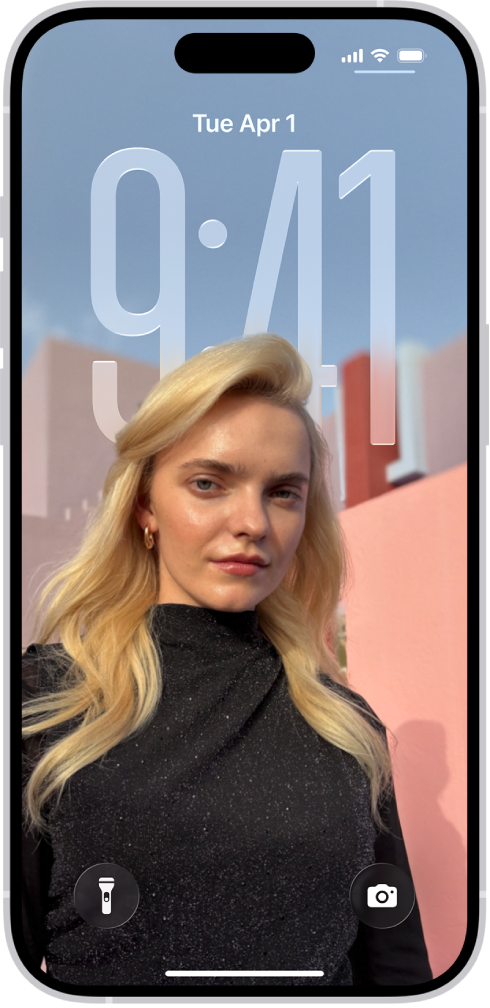
Pantalla de inicio. Los iconos de las apps de la pantalla de inicio tienen un nuevo aspecto que puedes tintar con diferentes colores o hacer que sean claros, oscuros o transparentes. Consulta Personalizar apps y widgets en la pantalla de inicio del iPhone.
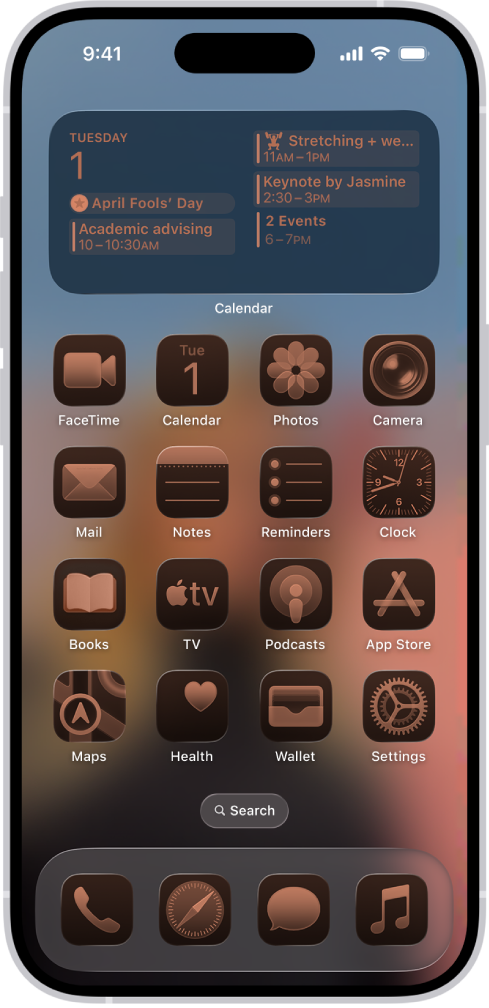
Apple Intelligence*. Crea un Genmoji personalizado usando un emoji existente, combinaciones de emoji o texto descriptivo. Cambia el aspecto y las expresiones de los Genmoji y las creaciones de Image Playground basadas en las personas de tu fototeca. Diseña fondos personalizados para tus conversaciones de la app Mensajes. “Traducción en tiempo real” traduce automáticamente el texto en la app Mensajes, muestra subtítulos traducidos en tiempo real en las llamadas de FaceTime y proporciona traducciones habladas de las llamadas de la app Teléfono. Usa la inteligencia visual para obtener más información sobre lo que estás viendo en la pantalla del iPhone. Consulta Crear imágenes originales con la app Image Playground del iPhone, Crear tu propio emoji con Genmoji en el iPhone, Crear y editar fondos originales con la app Image Playground, Traducir mensajes, llamadas y conversaciones en el iPhone y Obtener más información sobre el contenido en la pantalla del iPhone.
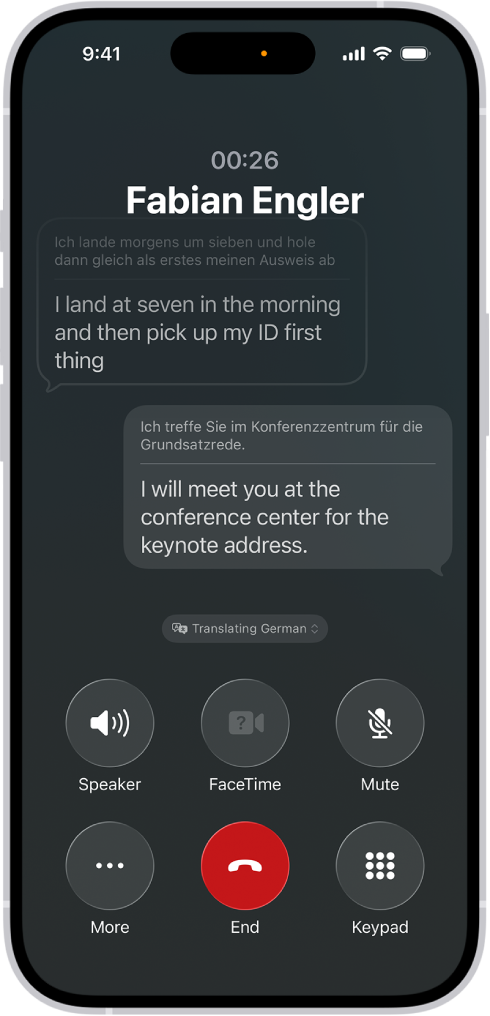
Cámara. Un diseño simplificado resalta los modos Foto y Vídeo para acceder rápidamente y retira de la vista el resto de los modos de la cámara. Los controles de la cámara ahora se agrupan junto en la pantalla para que sea más fácil cambiar los ajustes de la cámara al momento. Consulta Cambiar entre modos de cámara y Usar las herramientas de la cámara del iPhone para configurar la foto.
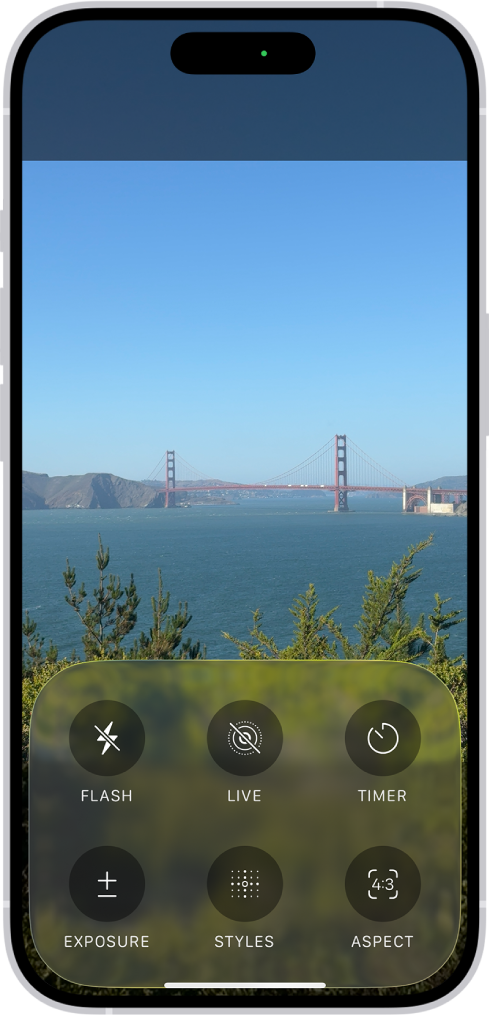
Teléfono. Elimina las distracciones no deseadas de números desconocidos con el filtro de llamadas que, antes de que el teléfono suene, recopila la información que necesitas para decidir si respondes la llamada, la rechazas o pides más información. Usa el asistente de espera para que se mantenga en espera por ti y te envíe una notificación cuando sea el momento de volver a la llamada. Consulta Filtrar y bloquear llamadas en el iPhone y Recibir una notificación cuando se termina la espera.
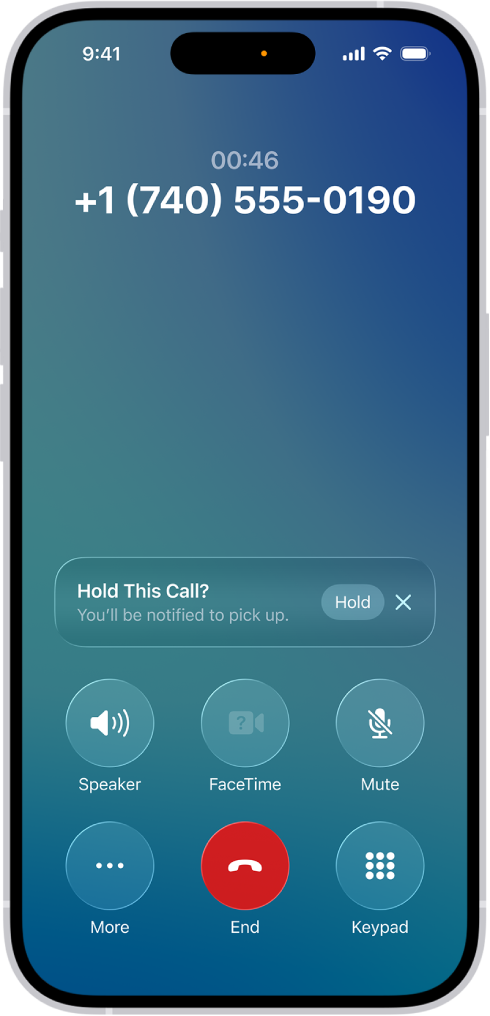
Mensajes. Los mensajes de números desconocidos se filtran en un área separada de la lista de conversaciones para que los revises y apruebes. Los fondos te permiten personalizar las conversaciones para que todos los participantes disfruten con fondos dinámicos, tus propias fotos o los fondos que crees en Image Playground. En las conversaciones de grupo, puedes crear encuestas para ayudar a tomar decisiones, enviar dinero con Apple Cash y ver indicadores de escritura. Consulta Filtrar, bloquear e informar de mensajes de texto en el iPhone, Añadir fondos en la app Mensajes del iPhone, Enviar, solicitar y recibir pagos con Apple Cash en la app Mensajes y Encuestar a personas en la app Mensajes del iPhone.
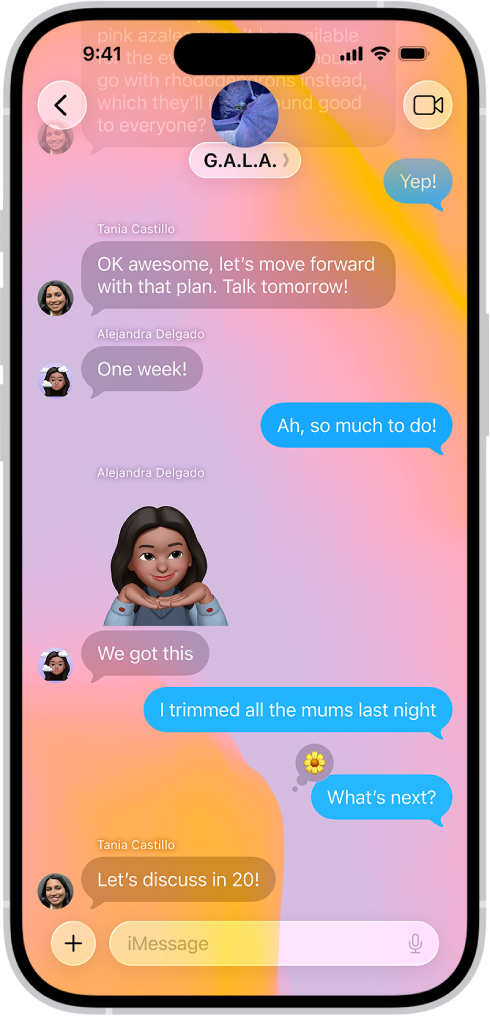
Fotos. El diseño actualizado permite cambiar fácilmente entre la fototeca y las colecciones. Ahora puedes personalizar el aspecto de las colecciones, reordenarlas, seleccionar cuáles quieres fijar y elegir tres tamaños de visualización: mosaicos grandes, una cuadrícula más densa o una disposición que destaca la fila superior. Consulta Explorar tu fototeca en el iPhone y Explorar las colecciones de fotos en el iPhone.
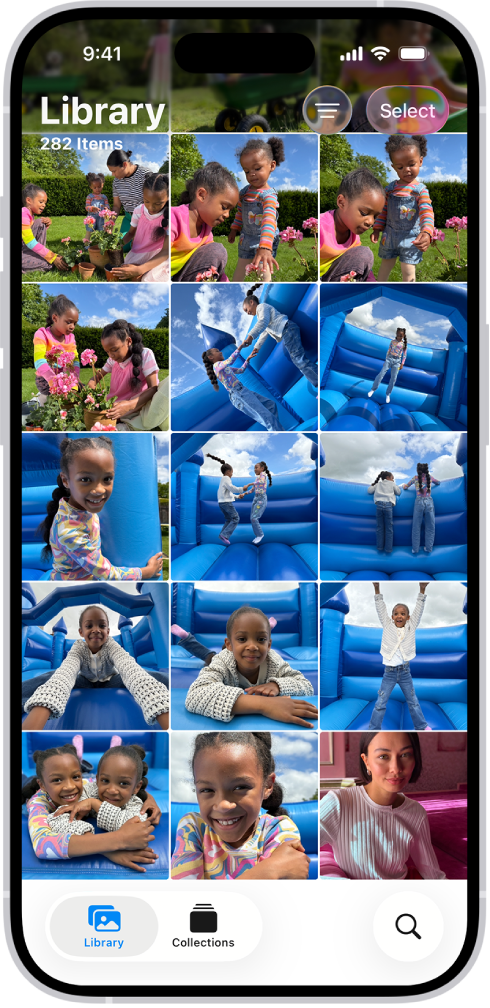
Mapas. La app Mapas aprende tus ruta preferidas a los lugares que vas con frecuencia, como el trabajo o casa. Antes de ponerte en marcha, la app te avisará del estado de tu ruta preferida, como atascos o calles cortadas, y te ofrecerá una ruta alternativa. Usa “Sitios visitados” para guardar los lugares donde has estado y poder recordarlos más tarde y compartirlos con amigos o familiares. Consulta Obtener indicaciones para ir en coche en la app Mapas en el iPhone y Ver y gestionar los sitios visitados en la app Mapas del iPhone.
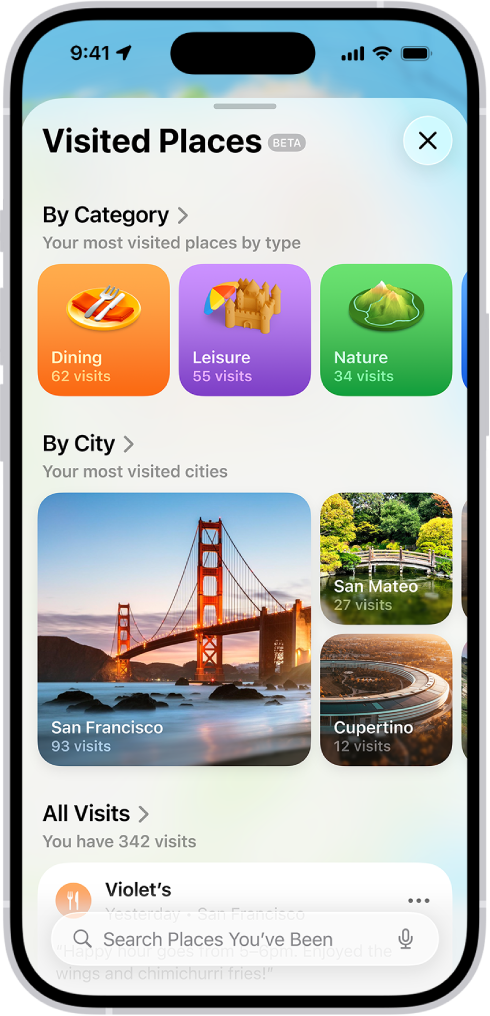
Juegos. Una nueva app en la que puedes hacer un seguimiento de todos los juegos a los que estás jugando, descubrir otros nuevos, recibir recomendaciones personalizadas e iniciar retos con otras personas. Consulta Introducción a la app Apple Games del iPhone.
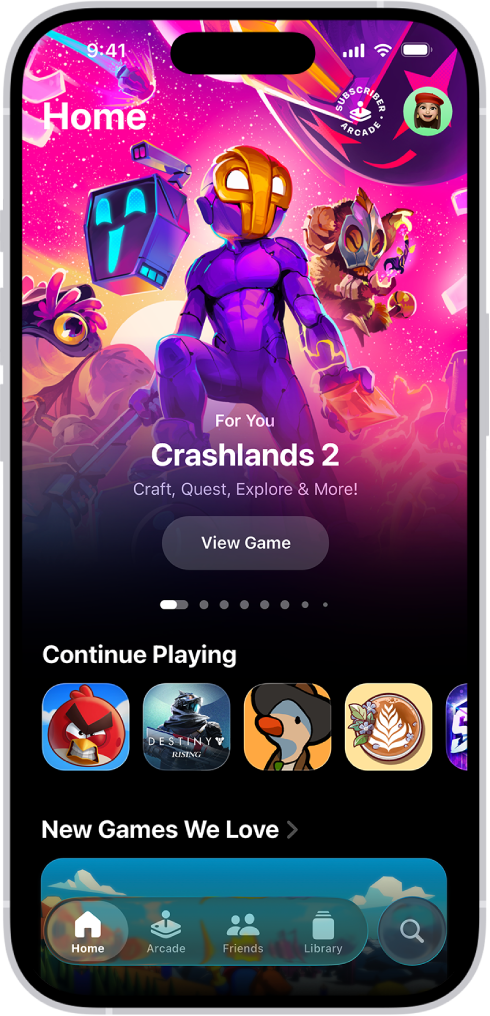
Grabación de audio. Graba audio y vídeo de alta calidad durante las videollamadas y con la app Cámara. Con el nuevo selector de entrada, los creadores de contenido pueden seleccionar fácilmente el micrófono adecuado para cada app. Consulta Grabar audio y vídeo en el iPhone.
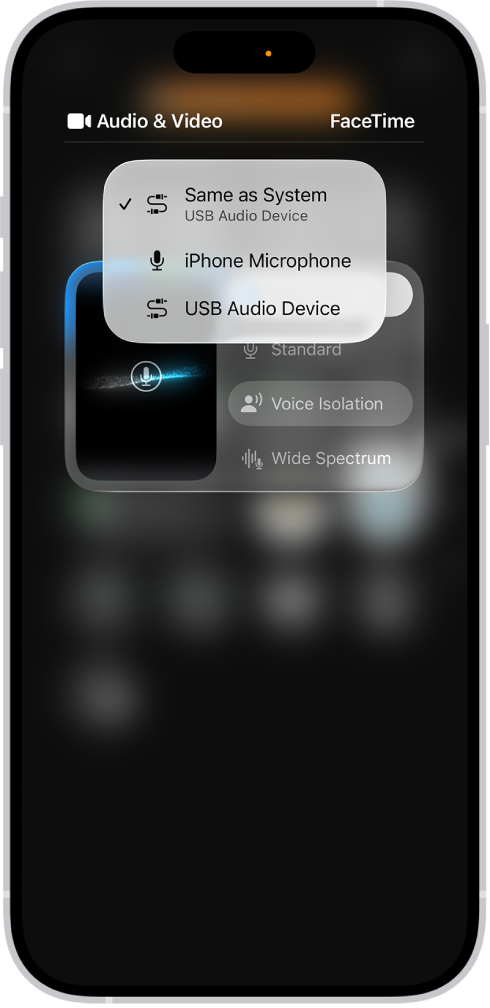
Música. Como si fuera un DJ, AutoMix pasa de una canción a otra de forma fluida y sin interrupciones. Consulta Ajustar la calidad del sonido en la app Música del iPhone.
Recordatorios. (iOS 26.2) Marca un recordatorio como urgente para definir una alarma que te avise cuando venza. Consulta Añadir detalles en la app Recordatorios del iPhone.
Cartera. Las tarjetas de embarque que guardes en la app Cartera proporciona acceso a información relevante sobre el vuelo y el aeropuerto, así como a funciones de las apps de las líneas aéreas. Consulta Usar pases en la app Cartera en el iPhone.
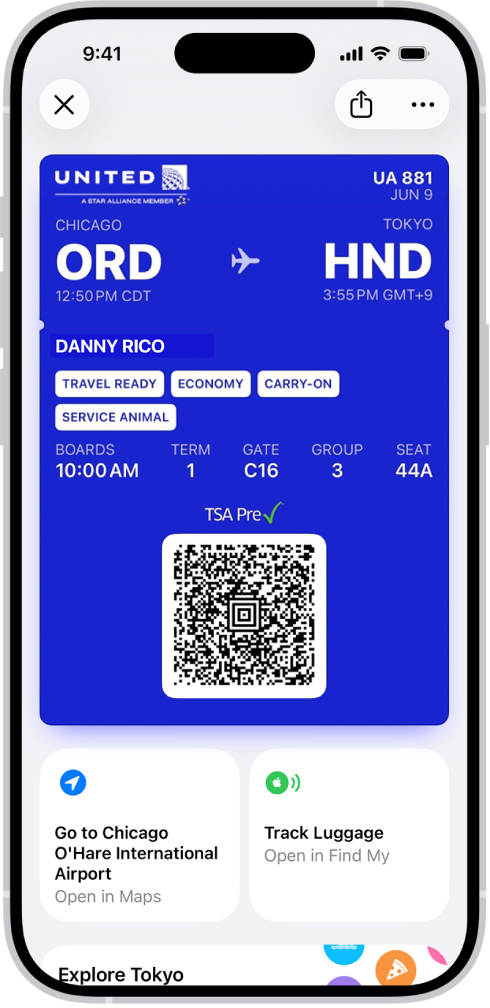
Vista Previa La app Vista Previa ya está disponible en el iPhone para que puedas ver, editar y compartir fácilmente documentos PDF e imágenes. En la app Vista Previa, puedes escanear documentos, usar Autorrellenar para rellenar formularios rápidamente y exportar archivos PDF e imágenes con distintos tipos de archivo o tamaños. Consulta Introducción a la app Vista Previa del iPhone.
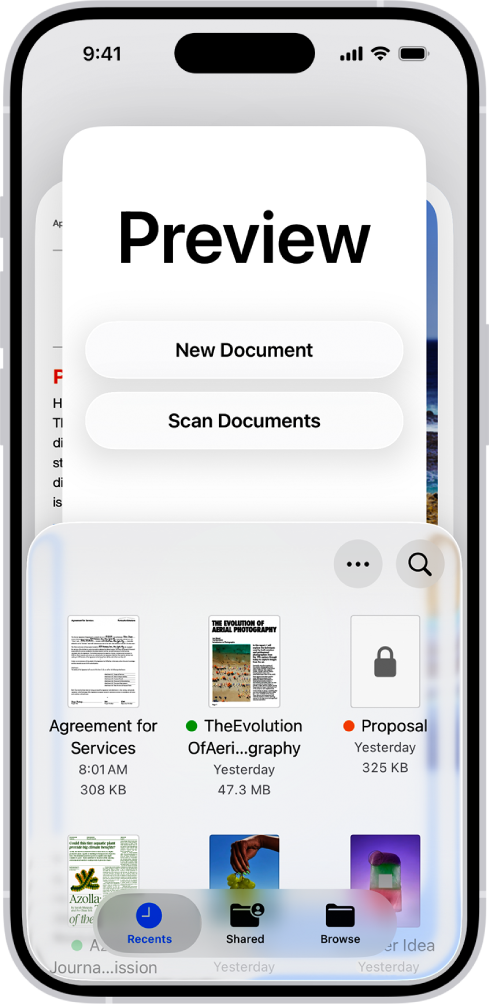
Reloj. Define cuánto tiempo quieres posponer tu alarma para que se ajuste a tus hábitos de sueño. Consulta Configurar una alarma.
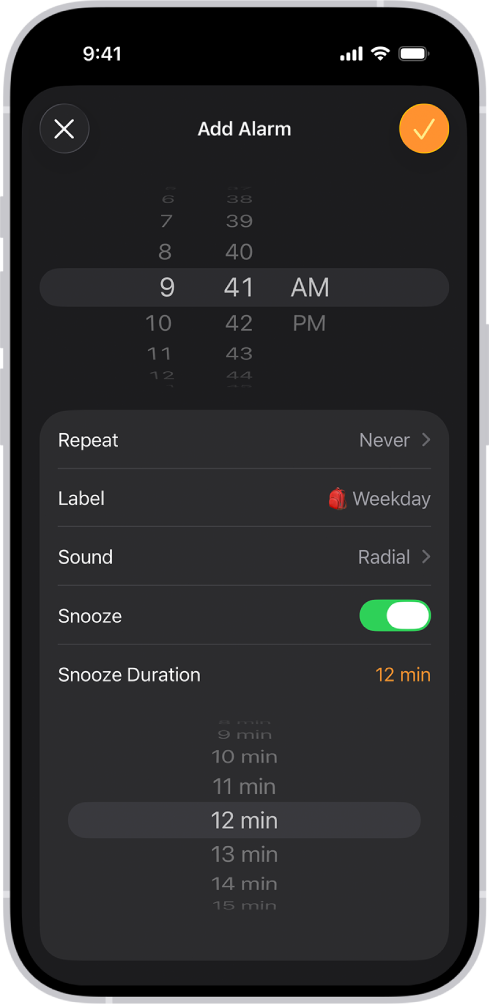
Accesibilidad. El acceso braille ofrece una experiencia totalmente nueva, diseñada para usuarios de braille con una pantalla braille conectada, que permite tomar notas, leer documentos y acceder a subtítulos en vivo, entre otras prestaciones. Los indicadores de movimiento en vehículos ayudan a los pasajeros de un vehículo en movimiento a reducir el mareo. También puedes usar temporalmente tus ajustes de accesibilidad en el dispositivo de otra persona. Consulta Usar el acceso braille con una pantalla braille en el iPhone, Usar el iPhone más cómodamente al ir en un vehículo y Compartir ajustes de accesibilidad con otro dispositivo en el iPhone.
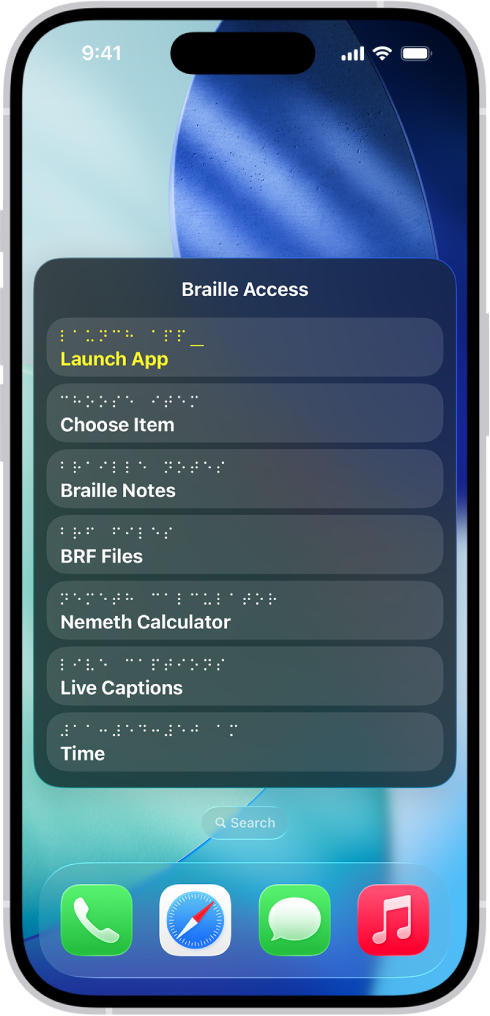
Familia. Durante la configuración del dispositivo, los adultos pueden especificar si están configurando un dispositivo para un adolescente de 13 a 17 años, y las protecciones correspondientes se activan automáticamente. Consulta Compartir rangos de edad con apps del iPhone.
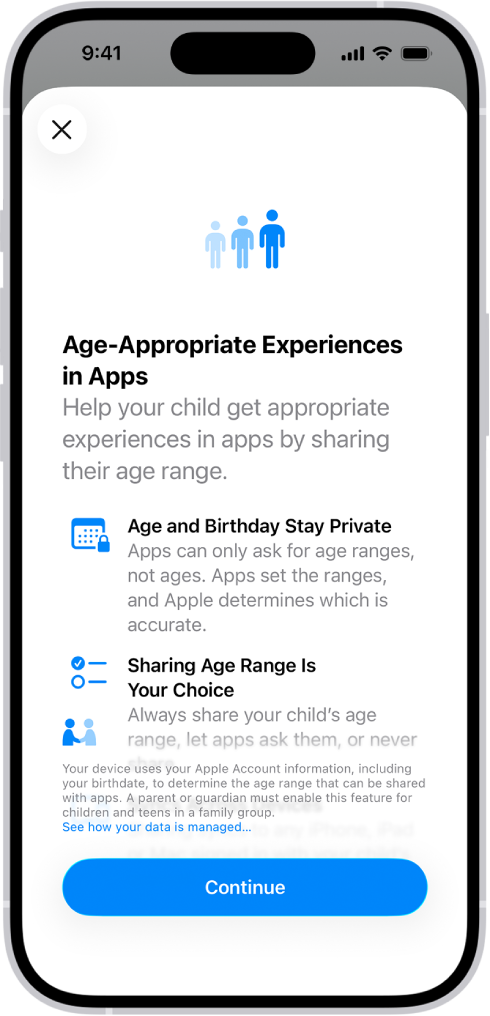
Diario. Crea varios diarios para los distintos aspectos de tu vida. Mientras escribes, puedes incluir dibujos en el texto y ver la ubicación de las entradas del diario en un mapa. Consulta Crear varios diarios, Añadir formatos, fotos y otros elementos en Diario en el iPhone y Ver y buscar entradas de tu diario en el iPhone.
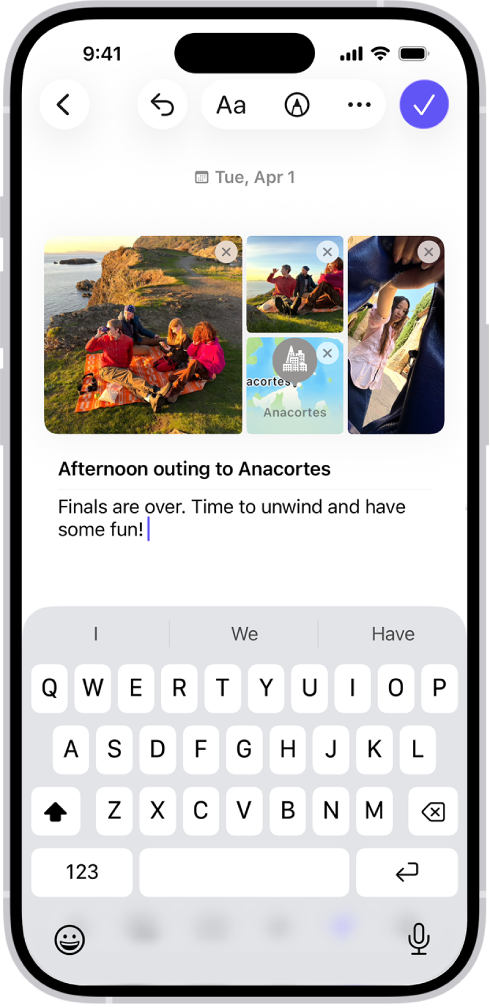
CarPlay. El nuevo diseño de CarPlay es una forma más fácil y segura de usar el iPhone mientras conduces. Los tapbacks de la app Mensajes te permiten responder rápidamente a los mensajes que recibas mientras conduces. En los widgets puedes mantenerte al día de tus apps favoritas y, en el tablero, las actividades en directo te muestran los eventos en tiempo real. Consulta Reaccionar con tapbacks, Añadir un widget para CarPlay y Ver las actividades en directo en CarPlay.
Tiempo. Añade el widget Tiempo al grupo inteligente de un próximo destino. Acepta recibir avisos sobre clima adverso en esa ubicación. Consulta Recibir notificaciones del tiempo de una ubicación sugerida.
Aprende trucos nuevos para iOS 26. La app Consejos añade con frecuencia nuevas sugerencias para que puedas aprovechar el iPhone al máximo. Consulta Ver consejos.
Nota: Las apps y funciones nuevas pueden variar según el modelo de iPhone que tengas y tu región, idioma y operador.